ਯਕੀਨਨ, ਬਹੁਤਿਆਂ ਦੀ ਤਰ੍ਹਾਂ, ਤੁਸੀਂ ਇਕ ਪਲ ਵਿਚ ਹੋ ਜਿਥੇ ਤੁਹਾਡਾ ਪੀਸੀ ਹੌਲੀ ਹੈ. ਕੀ ਤੁਹਾਨੂੰ ਇਹ ਜਾਣਨ ਦੀ ਜ਼ਰੂਰਤ ਹੈ ਕਿ ਆਪਣੇ ਵਿੰਡੋਜ਼ 7, 8, 10, ਵਿਸਟਾ ਜਾਂ ਐਕਸਪੀ ਕੰਪਿ computerਟਰ ਦੀ ਪ੍ਰਕਿਰਿਆ ਦੀ ਗਤੀ ਨੂੰ ਕਿਵੇਂ ਤੇਜ਼ ਕਰਨਾ ਹੈ? ਇਸ ਲਈ ਚਿੰਤਾ ਨਾ ਕਰੋ, ਅਸੀਂ ਤੁਹਾਡੇ ਲਈ ਉਸ ਛੋਟੀ ਜਿਹੀ ਸਮੱਸਿਆ ਨੂੰ ਹੱਲ ਕਰਨ ਲਈ ਹਾਂ.
ਜਾਰੀ ਰੱਖਣ ਤੋਂ ਪਹਿਲਾਂ, ਜੇ ਤੁਸੀਂ ਆਪਣੇ ਕੰਪਿਟਰ ਤੇ ਵਿੰਡੋਜ਼ ਦੀਆਂ ਗਲਤੀਆਂ ਦਾ ਪਤਾ ਲਗਾ ਰਹੇ ਹੋ, ਤਾਂ ਅਸੀਂ ਇਹ ਵੀ ਸਿਫਾਰਸ਼ ਕਰਦੇ ਹਾਂ ਕਿ ਤੁਸੀਂ ਸਾਡੇ ਤੇ ਜਾਓ ਵਿੰਡੋਜ਼ ਗਲਤੀ ਫੋਰਮ. ਉਥੇ ਤੁਸੀਂ ਦੇਖੋਗੇ ਬਹੁਤ ਸਾਰੀਆਂ ਵਿੰਡੋਜ਼ ਸਮੱਸਿਆਵਾਂ ਦੇ ਹੱਲ ਸ਼ਕਤੀ ਤੋਂ ਇਲਾਵਾ ਆਪਣੇ ਖੁਦ ਦੇ ਪ੍ਰਸ਼ਨ ਪੁੱਛੋ ਜੇ ਗਲਤੀ ਅਜੇ ਤੱਕ ਠੀਕ ਨਹੀਂ ਕੀਤੀ ਗਈ ਹੈ.
ਹੇਠ ਲਿਖਤੀ ਟਯੂਟੋਰਿਅਲ ਵਿੱਚ ਅਸੀਂ ਤੁਹਾਨੂੰ ਸਿਖਾਂਗੇ ਕਿ ਆਪਣੇ ਕੰਪਿ yourਟਰ ਦੀ ਪ੍ਰੋਸੈਸਿੰਗ ਦੀ ਗਤੀ ਨੂੰ ਸਿਰਫ 4 ਕਦਮਾਂ ਵਿੱਚ ਵੱਧ ਤੋਂ ਵੱਧ ਕਿਵੇਂ ਵਧਾਉਣਾ ਹੈ. ਤੁਹਾਨੂੰ ਸਾੱਫਟਵੇਅਰ ਜਾਂ ਕੋਈ ਵੀ ਗੁੰਝਲਦਾਰ ਡਾਉਨਲੋਡ ਕਰਨ ਦੀ ਜ਼ਰੂਰਤ ਨਹੀਂ ਹੈ. ਮੈਂ ਵਾਅਦਾ ਕਰਦਾ ਹਾਂ ਕਿ ਤੁਹਾਡਾ ਕੰਪਿ PCਟਰ ਆਪਣੀ ਗਤੀ ਨੂੰ ਵਧਾਏਗਾ ਅਤੇ ਮੈਂ ਜਾਣਦਾ ਹਾਂ ਕਿ ਤੁਸੀਂ ਮੇਰਾ ਧੰਨਵਾਦ ਕਰੋਗੇ, ਇਸ ਲਈ ਆਓ ਸ਼ੁਰੂ ਕਰੀਏ!
ਸਭ ਤੋਂ ਪਹਿਲਾਂ, ਉਨ੍ਹਾਂ ਲਈ ਜੋ ਨਹੀਂ ਜਾਣਦੇ, ਅਸੀਂ ਸੰਖੇਪ ਵਿੱਚ ਦੱਸਾਂਗੇ ਕਿ ਪ੍ਰੋਸੈਸਰ ਜਾਂ ਸੀਪੀਯੂ ਕੀ ਹੈ.
ਪ੍ਰੋਸੈਸਰ ਜਾਂ ਸੀ ਪੀ ਯੂ ਕੀ ਹੁੰਦਾ ਹੈ?
ਕੇਂਦਰੀ ਪ੍ਰੋਸੈਸਿੰਗ ਯੂਨਿਟ ਜਾਂ CPU ਇਹ ਕੰਪਿ ofਟਰ ਦਾ ਇੱਕ ਸਰੀਰਕ ਹਿੱਸਾ ਹੈ. ਇਹ ਕੰਪਿ computerਟਰ ਡੈਟਾ ਦੀ ਪ੍ਰੋਸੈਸਿੰਗ ਦੌਰਾਨ ਲੋੜੀਂਦੀਆਂ ਕਾਰਵਾਈਆਂ ਕਰਨ ਲਈ ਜ਼ਿੰਮੇਵਾਰ ਹੈ, ਤਾਂ ਜੋ ਇਹ ਨਿਰਬਲਤਾ ਨਾਲ ਕੰਮ ਕਰੇ. ਪਹਿਲਾਂ ਹੀ ਪਿਛਲੇ ਲੇਖ ਵਿਚ ਅਸੀਂ ਤੁਹਾਨੂੰ ਸਿਖਾਉਂਦੇ ਹਾਂ ਇਹ ਕੀ ਹੈ ਅਤੇ ਵਰਚੁਅਲ ਬਾਕਸ ਨਾਲ ਵਰਚੁਅਲ ਕੰਪਿ computerਟਰ ਕਿਵੇਂ ਬਣਾਇਆ ਜਾਵੇ. ਹੁਣ ਲਈ ਆਓ ਇਸ 'ਤੇ ਧਿਆਨ ਕੇਂਦਰਤ ਕਰੀਏ.
ਵਿੰਡੋਜ਼ 7, 8, ਵਿਸਟਾ, ਐਕਸਪੀ ਲਈ ਪ੍ਰੋਸੈਸਿੰਗ ਦੀ ਗਤੀ ਨੂੰ ਤੇਜ਼ ਕਰਨ ਲਈ ਜੀਪੀਯੂ ਅਤੇ ਸੀਪੀਯੂ ਦੀ ਕਾਰਗੁਜ਼ਾਰੀ ਵਿੱਚ ਸੁਧਾਰ ਕਰੋ
ਤੁਹਾਡੇ ਵਿੰਡੋਜ਼ 7 ਕੰਪਿ computerਟਰ ਅਤੇ ਹੋਰ ਓਪਰੇਟਿੰਗ ਪ੍ਰਣਾਲੀਆਂ ਨੂੰ ਕਿਵੇਂ ਤੇਜ਼ ਕਰਨਾ ਸਿੱਖਣਾ ਸ਼ੁਰੂ ਕਰਨ ਲਈ, ਇਸ ਪਹਿਲੇ ਪੜਾਅ ਵਿਚ ਅਸੀਂ ਓਪਰੇਟਿੰਗ ਸਿਸਟਮ ਦੀ ਡਿਫੌਲਟ ਵਿਜ਼ੂਅਲ ਕੌਂਫਿਗਰੇਸ਼ਨ ਨੂੰ ਘਟਾਉਣ ਜਾ ਰਹੇ ਹਾਂ. ਇਹ ਸਭ, ਇਸ ਇਰਾਦੇ ਨਾਲ ਕਿ ਵਿੰਡੋਜ਼ ਡਾਟਾ ਦੀ ਪ੍ਰਕਿਰਿਆ ਕਰਨ ਵੇਲੇ ਸੁਸਤਤਾ ਪੇਸ਼ ਨਹੀਂ ਕਰਦੇ.
ਅਸਲ ਵਿੱਚ ਉਹ ਜਿਹੜੇ ਤੁਹਾਡੇ ਕੰਪਿ computerਟਰ ਦੀ ਪ੍ਰਕਿਰਿਆ ਦੀ ਗਤੀ ਨੂੰ ਵਧਾਉਣ ਦੇ ਇੰਚਾਰਜ ਹਨ ਉਹ ਸੀ ਪੀਯੂ ਹਨ, ਜਿਸਦਾ ਜਿਵੇਂ ਅਸੀਂ ਪਹਿਲਾਂ ਜ਼ਿਕਰ ਕੀਤਾ ਹੈ ਕੇਂਦਰੀ ਪ੍ਰੋਸੈਸਿੰਗ ਯੂਨਿਟ ਅਤੇ ਜੀਪੀਯੂ. ਬਾਅਦ ਵਿਚ ਗ੍ਰਾਫਿਕਸ ਪ੍ਰੋਸੈਸਿੰਗ ਯੂਨਿਟ ਹੈ, ਅਰਥਾਤ, ਇਹ ਗ੍ਰਾਫਿਕਸ ਅਤੇ ਹੋਰ ਪ੍ਰਕਿਰਿਆਵਾਂ ਨੂੰ ਸੰਸਾਧਿਤ ਕਰਨ ਲਈ ਜ਼ਿੰਮੇਵਾਰ ਹੈ, ਤਾਂ ਜੋ CPU ਦੇ ਕੰਮ ਨੂੰ ਹਲਕਾ ਬਣਾਇਆ ਜਾ ਸਕੇ. ਖ਼ਾਸਕਰ ਵੀਡੀਓ ਗੇਮਜ਼ ਜਾਂ ਹੋਰ 3 ਡੀ ਅਤੇ ਇੰਟਰਐਕਟਿਵ ਐਪਲੀਕੇਸ਼ਨਾਂ ਵਿੱਚ. ਬਿਨਾਂ ਕਿਸੇ ਰੁਕਾਵਟ ਦੇ, ਆਓ ਬਿੰਦੂ 'ਤੇ ਪਹੁੰਚੀਏ ...
ਅਸੀਂ ਜਾ ਰਹੇ ਹਾਂ ਟੀਮ, ਅਸੀਂ ਸੱਜਾ ਕਲਿਕ ਕਰਦੇ ਹਾਂ ਅਤੇ ਪ੍ਰਸਤਾਵਿਤ, ਜਿਵੇਂ ਕਿ ਚਿੱਤਰ ਸਾਨੂੰ ਦਰਸਾਉਂਦਾ ਹੈ, ਇਹ ਤੁਹਾਡੇ ਦੁਆਰਾ ਉਪਯੋਗ ਕੀਤੇ ਗਏ ਕੰਪਿ computerਟਰ ਦੀ ਪ੍ਰਕਿਰਿਆ ਨੂੰ ਤੇਜ਼ ਕਰਨ ਵਿੱਚ ਸਹਾਇਤਾ ਕਰੇਗਾ.
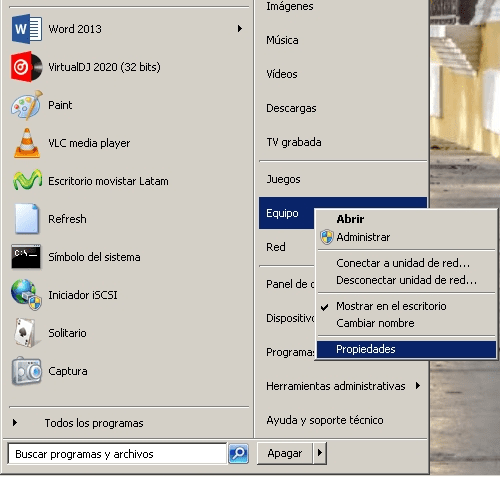
ਤੇ ਕਲਿੱਕ ਕਰਕੇ ਪ੍ਰਸਤਾਵਿਤ ਅਸੀਂ ਇੱਕ ਨਵੀਂ ਵਿੰਡੋ ਵੇਖਾਂਗੇ. ਉਥੇ ਅਸੀਂ ਕਲਿੱਕ ਕਰਾਂਗੇ ਐਡਵਾਂਸਡ ਸਿਸਟਮ ਕੌਨਫਿਗਰੇਸ਼ਨ. ਫਿਰ ਇਹ ਸਾਨੂੰ ਇਕ ਹੋਰ ਵਿੰਡੋ ਦਿਖਾਉਂਦਾ ਹੈ ਜਿਥੇ ਅਸੀਂ ਕਲਿਕ ਕਰਾਂਗੇ ਸੰਰਚਨਾ ਦੇ ਹਿੱਸੇ ਵਿੱਚ ਕਾਰਗੁਜ਼ਾਰੀ. ਉਥੇ ਕਲਿਕ ਕਰਨ ਨਾਲ, ਹੇਠਾਂ ਦਿੱਤਾ ਚਿੱਤਰ ਉਵੇਂ ਹੀ ਰਹੇਗਾ, ਅਤੇ ਅਸੀਂ ਨਿਸ਼ਾਨ ਲਗਾਉਂਦੇ ਹਾਂ ਵਧੀਆ ਕਾਰਗੁਜ਼ਾਰੀ ਲਈ ਸਮਾਯੋਜਨ ਕਰੋਫਿਰ aplicar y ਨੂੰ ਸਵੀਕਾਰ ਤਲ ਵਿਚ.
ਵਿੰਡੋਜ਼ 10 ਲਈ ਜੀਪੀਯੂ ਅਤੇ ਸੀਪੀਯੂ ਦੀ ਕਾਰਗੁਜ਼ਾਰੀ ਵਿੱਚ ਸੁਧਾਰ ਲਈ ਕਦਮ
ਵਿੰਡੋਜ਼ 10 ਓਪਰੇਟਿੰਗ ਸਿਸਟਮ ਲਈ, ਅਸੀਂ ਹੇਠ ਲਿਖਿਆਂ ਨੂੰ ਕਰਨ ਜਾ ਰਹੇ ਹਾਂ:
- ਪਹਿਲੀ: ਅਸੀਂ ਇਕੋ ਸਮੇਂ ਹੇਠ ਲਿਖੀਆਂ ਕੁੰਜੀਆਂ ਦਬਾਉਣ ਜਾ ਰਹੇ ਹਾਂ: ਸਾਡੇ ਕੰਪਿ Windowsਟਰ ਤੇ "ਵਿੰਡੋਜ਼ + ਆਰ"
- ਦੂਜੀ: ਪਹਿਲਾ ਕਦਮ ਪੂਰਾ ਕਰਨ ਤੋਂ ਬਾਅਦ, ਅਸੀਂ ਲਿਖਣ ਜਾ ਰਹੇ ਹਾਂ sisdm.cpl ਅਤੇ ਨਾਲ ਹੀ ਤੁਸੀਂ ਇਸਨੂੰ ਦੇਖਦੇ ਹੋ.
- ਤੀਜੀ: ਫਿਰ ਅਸੀਂ ਇਸਦੇ ਭਾਗ ਉੱਤੇ ਕਲਿਕ ਕਰਨ ਜਾ ਰਹੇ ਹਾਂ ਐਡਵਾਂਸਡ ਵਿਕਲਪ ਸਿਸਟਮ ਵਿਸ਼ੇਸ਼ਤਾਵਾਂ ਤੋਂ, ਫਿਰ ਅਸੀਂ ਆਸਾਨੀ ਨਾਲ ਕਲਿੱਕ ਕਰਦੇ ਹਾਂ ਪ੍ਰਦਰਸ਼ਨ ਅਤੇ ਫਿਰ ਸੰਰਚਨਾ.
- ਚੌਥਾ: ਇਸ ਆਖ਼ਰੀ ਪੜਾਅ ਲਈ, ਜਿਵੇਂ ਕਿ ਅਸੀਂ ਵੈਂਡਜ਼ 7 ਓਪਰੇਟਿੰਗ ਸਿਸਟਮ ਵਿੱਚ ਕੀਤਾ ਸੀ, ਅਸੀਂ ਇਸਦੇ ਭਾਗ ਤੇ ਕਲਿਕ ਕਰਾਂਗੇ ਸਰਬੋਤਮ ਪ੍ਰਦਰਸ਼ਨ ਲਈ ਅਡਜੱਸਟ ਕਰੋ.
ਤੁਹਾਡੇ ਕੰਪਿ computerਟਰ ਦੇ ਵਿੰਡੋਜ਼ 10 ਸਿਸਟਮ ਵਿੱਚ ਪੂਰੇ ਕੀਤੇ ਇਨ੍ਹਾਂ ਕਦਮਾਂ ਦੇ ਨਾਲ, ਇਹ ਪ੍ਰੋਸੈਸਿੰਗ ਦੀ ਗਤੀ ਵਿੱਚ ਇੱਕ ਛਾਲ ਦੇਵੇਗਾ, ਮੈਂ ਤੁਹਾਨੂੰ ਭਰੋਸਾ ਦਿੰਦਾ ਹਾਂ, ਤੁਸੀਂ ਕੋਸ਼ਿਸ਼ ਕਰ ਸਕਦੇ ਹੋ. ਚਲੋ ਚਲਦੇ ਰਹੋ…
ਮਹੱਤਵਪੂਰਨ ਨੋਟ: ਵਿੰਡੋਜ਼ ਐਕਸਪੀ, 7 ਜਾਂ ਵਿਸਟਾ ਹੋਣ ਦੇ ਮਾਮਲੇ ਵਿਚ, ਟਾਸਕ ਬਾਰ, ਵਿੰਡੋਜ਼, ਸ਼ੈਡੋ, ਆਦਿ ਦਾ ਡਿਜ਼ਾਈਨ ਬਦਲ ਜਾਵੇਗਾ. ਦੂਜੇ ਸੰਸਕਰਣਾਂ ਲਈ ਦ੍ਰਿਸ਼ਟੀਕੋਣ ਦੀ ਕਮੀ ਘੱਟ ਜਾਵੇਗੀ. ਇੱਥੇ ਕਈ ਹੋਣਗੇ, ਪਰ ਤੁਹਾਨੂੰ ਉਦਾਹਰਣ ਦੇਣ ਲਈ, ਮਾ theਸ ਦਾ ਪਰਛਾਵਾਂ ਅਲੋਪ ਹੋ ਜਾਵੇਗਾ. ਇਹ ਸਭ ਤੁਹਾਡੇ ਕੰਪਿ computerਟਰ ਦੀ ਪ੍ਰਕਿਰਿਆ ਨੂੰ ਤੇਜ਼ ਕਰਨ ਲਈ ਉਪਲਬਧ ਸਰੋਤਾਂ ਨੂੰ ਅਨੁਕੂਲ ਬਣਾਉਣ ਦੇ ਉਦੇਸ਼ ਨਾਲ.
ਜੇ ਤੁਸੀਂ ਨਵੀਂ ਦਿੱਖ ਨੂੰ ਪਸੰਦ ਨਹੀਂ ਕਰਦੇ, ਤਾਂ ਤੁਸੀਂ ਸਿਰਫ ਵਿਕਲਪ ਦੀ ਚੋਣ ਕਰੋ ਵਿੰਡੋਜ਼ ਨੂੰ ਸੈਟਿੰਗਜ਼ -> ਲਾਗੂ ਕਰੋ> ਸਹੀ ਚੁਣੋ ਅਤੇ ਵੋਇਲਾ, ਇਸ ਹਿੱਸੇ ਦੁਆਰਾ ਨਿਰਧਾਰਤ ਮਾਮਲਾ, ਪਰ ਮੈਂ ਤੁਹਾਨੂੰ ਭਰੋਸਾ ਦਿਵਾਉਂਦਾ ਹਾਂ ਕਿ ਇਹ ਤੁਹਾਡੇ ਕੰਪਿ ofਟਰ ਦੀ ਪ੍ਰਕਿਰਿਆ ਨੂੰ ਤੇਜ਼ ਕਰਨ ਵਿੱਚ ਬਹੁਤ ਸਹਾਇਤਾ ਕਰਦਾ ਹੈ.
ਇਸ ਪਹਿਲੇ ਪੜਾਅ ਦੇ ਪੂਰਾ ਹੋਣ ਨਾਲ, ਤੁਸੀਂ ਜਾਂਚ ਕਰ ਸਕਦੇ ਹੋ ਅਤੇ ਤੁਸੀਂ ਦੇਖੋਗੇ ਕਿ ਤੁਹਾਡੇ ਕੰਪਿ computerਟਰ ਦੀ ਪ੍ਰਕਿਰਿਆ ਦੀ ਗਤੀ ਵਿਚ ਤੇਜ਼ੀ ਪਹਿਲਾਂ ਹੀ ਸੁਧਾਰੀ ਗਈ ਹੈ. ਪਰ ਜੇ ਤੁਸੀਂ ਵਧੇਰੇ ਗਤੀ ਚਾਹੁੰਦੇ ਹੋ, ਆਓ ਦੂਜਾ ਕਦਮ ਕਰੀਏ. ਜਾਓ!
ਪ੍ਰੋਸੈਸਰ ਨੂੰ ਤੇਜ਼ ਕਰਨ ਲਈ ਰਾਮ ਮੈਮੋਰੀ ਅਤੇ ਕੋਰ ਅਨੁਕੂਲ ਕਿਵੇਂ ਕਰੀਏ?
ਇਸ ਦੂਜੇ ਪੜਾਅ ਨਾਲ, ਅਸੀਂ ਫਾਇਦਾ ਉਠਾਉਂਦੇ ਹਾਂ ਅਤੇ ਵੱਧ ਤੋਂ ਵੱਧ ਤੁਹਾਡੇ ਕੰਪਿ computerਟਰ ਦੀ ਪ੍ਰਕਿਰਿਆ ਨੂੰ ਵਧਾਉਂਦੇ ਹਾਂ, ਸਾਡੇ ਕੰਪਿ computerਟਰ ਦੇ ਹਿੱਸਿਆਂ ਦੀ ਕਾਰਗੁਜ਼ਾਰੀ ਵਿੱਚ ਸੁਧਾਰ ...ਪਰ ਅਸੀਂ ਇਹ ਕਿਵੇਂ ਕਰਦੇ ਹਾਂ?
ਸਧਾਰਣ, ਆਓ ਰਨ (ਅਸੀਂ ਵਿੰਡੋ ਲੋਗੋ + ਆਰ ਨਾਲ ਕੁੰਜੀ ਦਬਾ ਕੇ ਇਹ ਕਰ ਸਕਦੇ ਹਾਂ). ਇੱਕ ਵਾਰ ਰਨ ਟੇਬਲ ਵਿੱਚ ਅਸੀਂ ਲਿਖਣ ਜਾ ਰਹੇ ਹਾਂ msconfig y ਨੂੰ ਸਵੀਕਾਰ.
ਵਿੰਡੋ ਵਿਚ ਦਿਖਾਈ ਦੇਵੇਗਾ ਕਿ ਅਸੀਂ ਕਲਿਕ ਕਰਨ ਜਾ ਰਹੇ ਹਾਂ ਬੂਟ (ਵਿੰਡੋਜ਼ ਐਕਸਪੀ ਵਿੱਚ ਇਸਨੂੰ ਕਹਿੰਦੇ ਹਨ boot.ini) ->ਐਡਵਾਂਸਡ ਵਿਕਲਪ.
ਇੱਕ ਵਾਰ ਇਸ ਵਿੰਡੋ ਵਿੱਚ, ਅਸੀਂ ਚੋਣਾਂ ਦੀ ਨਿਸ਼ਾਨਦੇਹੀ ਕਰਨ ਜਾ ਰਹੇ ਹਾਂ ਪ੍ਰੋਸੈਸਰਾਂ ਦੀ ਗਿਣਤੀ y ਮੈਮੋਰੀ ਦੀ ਵੱਧ ਤੋਂ ਵੱਧ ਮਾਤਰਾ.
ਇੱਥੇ ਸਿਰਫ ਕੰਪਿ theਟਰ ਦੀ ਪ੍ਰਕਿਰਿਆ ਨੂੰ ਤੇਜ਼ ਕਰਨ ਲਈ, ਅਸੀਂ ਉਨ੍ਹਾਂ ਦੇ ਕੋਲ (ਐਰੋ ਤੇ ਕਲਿਕ ਕਰਕੇ) ਵੱਧ ਤੋਂ ਵੱਧ ਕੋਰ ਲਗਾਉਣ ਜਾ ਰਹੇ ਹਾਂ ਅਤੇ ਉਨ੍ਹਾਂ ਦੀ ਯਾਦਦਾਸ਼ਤ ਦੀ ਸਭ ਤੋਂ ਵੱਡੀ ਮਾਤਰਾ, ਇਹੋ ਹੈ. ਅਸੀਂ ਦਿੰਦੇ ਹਾਂ ਲਾਗੂ ਕਰੋ> ਠੀਕ ਹੈ> ਮੁੜ ਚਾਲੂ ਕੀਤੇ ਬਗੈਰ ਬਾਹਰ ਜਾਓ.
ਮਹੱਤਵਪੂਰਣ: ਕੋਰ ਅਤੇ ਮੈਮੋਰੀ ਦੀ ਸਭ ਤੋਂ ਵੱਡੀ ਮਾਤਰਾ ਰੱਖਣ ਤੋਂ ਬਾਅਦ, (ਸਵੀਕਾਰ ਕਰਨ ਤੋਂ ਪਹਿਲਾਂ) ਚਿੱਤਰ ਵਿਚ ਨੰਬਰ 3 ਦੇ ਨਾਲ ਚਿੰਨ੍ਹਿਤ ਚੋਣਾਂ ਨੂੰ ਅਨਚੈਕ ਕਰੋ. ਇਹ ਇਸ ਲਈ ਹੈ ਕਿਉਂਕਿ ਜੇ ਤੁਸੀਂ ਬਾਅਦ ਵਿਚ ਰੈਮ ਜਾਂ ਪ੍ਰੋਸੈਸਰ ਬਦਲਣਾ ਚਾਹੁੰਦੇ ਹੋ, ਤਾਂ ਤੁਹਾਨੂੰ ਹਟਾਉਣ ਲਈ ਦੁਬਾਰਾ ਉਥੇ ਦਾਖਲ ਹੋਣ ਦੀ ਜ਼ਰੂਰਤ ਨਹੀਂ ਹੋਏਗੀ. ਜੇ ਤੁਸੀਂ ਇਸਨੂੰ ਨਿਸ਼ਾਨਬੱਧ ਛੱਡ ਦਿੰਦੇ ਹੋ ਅਤੇ ਪ੍ਰੋਸੈਸਰ ਬਦਲਦੇ ਹੋ ਅਤੇ ਤੁਹਾਡੇ ਨਾਲੋਂ ਵਧੇਰੇ ਮੈਮੋਰੀ ਲਗਾ ਦਿੰਦੇ ਹੋ, ਜੋ ਮੁੱਲ ਜੋ ਤੁਸੀਂ ਚਿੰਨ੍ਹਿਤ ਕੀਤੇ ਹਨ ਉਥੇ ਰਹਿਣਗੇ ਅਤੇ ਪੀਸੀ ਨਵੇਂ ਨੂੰ ਨਹੀਂ ਪਛਾਣਦਾ. ਇਸ ਲਈ, ਤੁਹਾਨੂੰ ਉਹ ਸੰਰਚਨਾ ਦੁਬਾਰਾ ਦਰਜ ਕਰਨੀ ਪਵੇਗੀ ਅਤੇ ਮੁੱਲ ਬਦਲਣੇ ਪੈਣਗੇ.
ਵਿੰਡੋਜ਼ 7, 10 ਲਈ ਰੈਮ ਮੈਮੋਰੀ ਨੂੰ ਅਨੁਕੂਲ ਬਣਾਉਣ ਦੇ ਕਦਮ
ਅਸੀਂ ਇਸ ਨੂੰ ਕਈ ਤਰੀਕਿਆਂ ਨਾਲ ਕਰ ਸਕਦੇ ਹਾਂ, ਕਿਉਂਕਿ ਜਿਵੇਂ ਕਿ ਅਸੀਂ ਪਹਿਲਾਂ ਹੀ ਦੱਸਿਆ ਹੈ, ਇੱਥੇ ਕਈ ਕਾਰਨ ਹਨ ਕਿ ਸਾਡੀ ਰੈਮ ਮੈਮੋਰੀ ਕਈ ਵਾਰ ਬਹੁਤ ਜ਼ਿਆਦਾ ਹੁੰਦੀ ਹੈ. ਇਸ ਲਈ, ਅਸੀਂ ਹੇਠਾਂ ਦਿੱਤੇ ਕਦਮਾਂ ਨੂੰ ਪੂਰਾ ਕਰਨ ਜਾ ਰਹੇ ਹਾਂ:
- ਪਹਿਲੀ: ਅਸੀਂ ਅਯੋਗ ਕਰਨ ਜਾ ਰਹੇ ਹਾਂ ਸ਼ੁਰੂਆਤੀ ਪ੍ਰੋਗਰਾਮ, ਅਸੀਂ ਇਸਨੂੰ ਕਿਵੇਂ ਕਰਦੇ ਹਾਂ?
ਸਧਾਰਣ, ਅਸੀਂ ਇਕੋ ਸਮੇਂ ਟਾਈਪ ਕਰਦੇ ਹਾਂ Ctrl + Alt + ਮਿਟਾਓ, ਇਸ ਕਦਮ ਨਾਲ ਅਸੀਂ ਖੋਲ੍ਹਦੇ ਹਾਂ ਟਾਸਕ ਮੈਨੇਜਰ.
ਅਸੀਂ ਸੈਕਸ਼ਨ 'ਤੇ ਜਾਂਦੇ ਹਾਂ Inicio ਅਤੇ ਉੱਥੋਂ ਅਸੀਂ ਉਨ੍ਹਾਂ ਐਪਲੀਕੇਸ਼ਨਾਂ ਨੂੰ ਬੰਦ ਕਰਨ ਲਈ ਅੱਗੇ ਵਧਦੇ ਹਾਂ ਜੋ ਤੁਹਾਡੇ ਕੰਪਿ computerਟਰ ਨੂੰ ਚਾਲੂ ਹੋਣ 'ਤੇ ਚਾਲੂ ਹੁੰਦੇ ਹਨ ਅਤੇ ਇਹ ਤੁਹਾਡੇ ਕੰਪਿ'sਟਰ ਦੇ ਸਰੋਤਾਂ ਦੀ ਉੱਚ ਪ੍ਰਤੀਸ਼ਤਤਾ ਦਾ ਉਪਯੋਗ ਕਰਦੇ ਹਨ. ਅਜਿਹਾ ਕਰਨ ਲਈ, ਅਸੀਂ ਆਪਣੇ ਮਾ mouseਸ ਤੇ ਸੱਜਾ ਕਲਿਕ ਕਰਦੇ ਹਾਂ ਅਤੇ ਕਲਿੱਕ ਕਰਦੇ ਹਾਂ ਅਯੋਗ ਕਰੋ ਜਾਂ ਬੰਦ ਕਰੋ.
- ਦੂਜੀ: ਅਸੀਂ ਆਪਣੇ ਕੰਪਿ PCਟਰ ਤੇ ਕੁਝ ਐਪਲੀਕੇਸ਼ਨਾਂ ਨੂੰ ਬੰਦ ਕਰਨ ਲਈ ਮਜਬੂਰ ਕਰਾਂਗੇ, ਕਿਵੇਂ?
ਦੇ ਭਾਗ ਵਿਚ ਹੋਣ ਦੀ ਬਜਾਏ Inicio (ਜਿਥੇ ਅਸੀਂ ਪਹਿਲਾਂ ਹੀ ਸ਼ੁਰੂਆਤੀ ਪ੍ਰੋਗਰਾਮਾਂ ਨੂੰ ਅਸਮਰੱਥ ਬਣਾਉਂਦੇ ਹਾਂ), ਆਓ ਦੇ ਭਾਗ ਤੇ ਜਾਓ ਕਾਰਜ ਇੱਕ ਵਾਰ ਉਥੇ ਪਹੁੰਚਣ ਤੋਂ ਬਾਅਦ, ਤੁਸੀਂ ਉਨ੍ਹਾਂ ਪ੍ਰਕਿਰਿਆ ਦੀ ਸੂਚੀ ਵੇਖੋਗੇ ਜੋ ਤੁਹਾਡੇ ਕੰਪਿ onਟਰ ਤੇ ਵਿਕਸਤ ਹੋ ਰਹੀਆਂ ਹਨ. ਉਹਨਾਂ ਨੂੰ ਬੰਦ ਕਰਨ ਲਈ, ਆਪਣੇ ਆਪ ਨੂੰ ਉਸੇ ਸਥਿਤੀ ਤੇ ਰੱਖੋ ਜਿਸ ਨੂੰ ਤੁਸੀਂ ਪੂਰਾ ਕਰਨਾ ਚਾਹੁੰਦੇ ਹੋ, ਸੱਜਾ ਕਲਿਕ ਅਤੇ ਅਸੀਂ ਕਲਿੱਕ ਕਰਦੇ ਹਾਂ ਹੋਮਵਰਕ ਪੂਰਾ ਕਰੋ.
ਇਥੇ ਸਭ ਕੁਝ ਵਧੀਆ ਚੱਲ ਰਿਹਾ ਹੈ, ਠੀਕ ਹੈ? ਤਾਂ ਆਓ ਜਾਰੀ ਰੱਖੀਏ:
ਫੋਲਡਰਾਂ ਅਤੇ ਪ੍ਰੋਗਰਾਮਾਂ ਨੂੰ ਖੋਲ੍ਹਣ ਅਤੇ ਪ੍ਰਕਿਰਿਆ ਨੂੰ ਤੇਜ਼ ਕਰਨ ਦੇ ਸਮੇਂ ਨੂੰ ਕਿਵੇਂ ਤੇਜ਼ ਕਰਨਾ ਹੈ?
ਅਸੀਂ ਜਾ ਰਹੇ ਹਾਂ ਰਨ (ਵਿੰਡੋਜ਼ ਦਾ ਚਿੰਨ੍ਹ + ਆਰ), ਇਕ ਵਾਰ ਜਦੋਂ ਵਿੰਡੋ ਆਉਂਦੀ ਹੈ ਤਾਂ ਅਸੀਂ ਲਿਖਦੇ ਹਾਂ regedit y ਨੂੰ ਸਵੀਕਾਰ.
ਰੀਜਿਟਇਸ ਨੂੰ ਸੰਖੇਪ ਵਿੱਚ ਦੱਸਣ ਲਈ, ਇਹ ਵਿੰਡੋਜ਼ ਓਪਰੇਟਿੰਗ ਸਿਸਟਮ ਦੇ ਡਿਕਸ਼ਨਰੀ ਵਰਗਾ ਹੈ. ਇਹ ਉਹ ਥਾਂ ਹੈ ਜਿੱਥੇ ਚੀਜ਼ਾਂ ਦੀ ਵੱਡੀ ਮਾਤਰਾ ਕੰਪਿcਟਰ ਤੇ ਕਾਰਵਾਈ ਕੀਤੀ ਜਾਂਦੀ ਹੈ.
ਇੱਕ ਵਾਰ ਉਥੇ ਆ ਕੇ ਅਸੀਂ ਇੱਕ ਵਿੰਡੋ ਵੇਖਾਂਗੇ. ਅਸੀਂ ਇਸ ਰਸਤੇ ਦੀ ਪਾਲਣਾ ਕਰਾਂਗੇ: HKEY_CURRENT_USER / ਕੰਟਰੋਲ ਪੈਨਲ / ਡੈਸਕਟੌਪ.
ਉਥੇ ਹੋਣ ਤੇ, ਜਦੋਂ ਤੁਸੀਂ ਦੋ ਵਾਰ ਕਲਿੱਕ ਕਰੋ ਡੈਸਕਟਾਪ, ਸੱਜੇ ਪਾਸੇ ਦੀ ਸੂਚੀ ਵਿਚ ਅਸੀਂ ਲੱਭਾਂਗੇ: ਮੇਨੂ ਸ਼ੋਅਡੇਲੇ. ਉਥੇ ਅਸੀਂ ਡਬਲ ਕਲਿੱਕ ਕਰਨ ਜਾ ਰਹੇ ਹਾਂ ਅਤੇ 0 ਅਤੇ ਵੇਲਿ. ਲਗਾਵਾਂਗੇ ਨੂੰ ਸਵੀਕਾਰ. ਅਸੀਂ ਫੋਲਡਰਾਂ ਨੂੰ ਉਨ੍ਹਾਂ ਦੀ ਜਗ੍ਹਾ ਤੇ ਵਾਪਸ ਕਰਦੇ ਹਾਂ ਹੁਣ ਇਹ ਨਕਾਰਾਤਮਕ ਸੰਕੇਤ ਦਿੰਦੇ ਹੋਏ ਕਿ ਉਨ੍ਹਾਂ ਦੇ ਕੋਲ ਹੈ ਅਤੇ ਇਹ ਹੀ ਹੈ.
ਜ਼ਰੂਰੀ: ਜੇ ਸਾਡੇ ਕੋਲ ਸੂਚੀ ਵਿੱਚ ਮੀਨੂ ਸ਼ੋਅਡੇਲੇ ਨਹੀਂ ਹੈ, ਤਾਂ ਅਸੀਂ ਤੁਹਾਡੇ ਕੰਪਿ computerਟਰ ਵਿੱਚ ਪ੍ਰੋਸੈਸਰ ਦੇ ਪ੍ਰਵੇਗ ਨੂੰ ਬਿਹਤਰ ਬਣਾਉਣ ਵਿੱਚ ਯੋਗਦਾਨ ਪਾਉਣ ਲਈ ਇਸ ਨੂੰ ਬਣਾ ਸਕਦੇ ਹਾਂ, ਕਿਵੇਂ?
ਅਸੀਂ ਸਕ੍ਰੀਨ ਤੇ ਸੱਜਾ ਬਟਨ ਦਬਾਉਂਦੇ ਹਾਂ (ਸਾਨੂੰ ਲਾਜ਼ਮੀ ਤੌਰ 'ਤੇ ਜਾਂਚ ਕਰਨੀ ਚਾਹੀਦੀ ਹੈ ਕਿ ਕੀ ਸਾਡੀ ਕੰਪਿ 32ਟਰ 64-ਬਿੱਟ ਹੈ ਜਾਂ 32-ਬਿੱਟ ਹੈ) ਡ੍ਰਵਰਡ ਵੈਲਯੂ (64 ਬਿੱਟ ਲਈ) ਜਾਂ ਕੀਵਰਡ (XNUMX ਬਿੱਟ ਲਈ.) ਦੀ ਚੋਣ ਕਰਨ ਦੇ ਯੋਗ ਹੈ.
ਇਹ ਜਾਣਨ ਲਈ ਕਿ ਤੁਹਾਡਾ ਕੰਪਿ computerਟਰ ਕਿੰਨੇ ਬਿੱਟ ਤੇ ਜਾਵੇਗਾ ਟੀਮ, ਸੱਜਾ ਕਲਿੱਕ ਕਰੋ ਪ੍ਰਸਤਾਵਿਤ ਅਤੇ ਉਥੇ ਤੁਸੀਂ ਆਪਣੇ ਕੰਪਿ .ਟਰ ਦੀਆਂ ਵਿਸ਼ੇਸ਼ਤਾਵਾਂ ਵੇਖੋਗੇ.
ਇੱਕ ਵਾਰ ਜਦੋਂ ਇਸ ਦੀ ਸਮੀਖਿਆ ਕੀਤੀ ਜਾਂਦੀ ਹੈ ਤਾਂ ਅਸੀਂ ਬਣਾਉਂਦੇ ਹਾਂ ਮੇਨੂ ਸ਼ੋਅਡੇਲੇ ਇਸ ਸਕ੍ਰੀਨ ਤੇ ਸੱਜਾ ਕਲਿੱਕ ਕਰਕੇ, ਨ੍ਵੇਵੋ (ਕੀਵਰਡ ਜਾਂ ਸ਼ਬਦ ਜੋ ਤੁਸੀਂ ਚੈਕ ਕੀਤਾ ਉਸ ਤੇ ਨਿਰਭਰ ਕਰਦਾ ਹੈ) ਅਤੇ ਵੋਇਲਾ. ਹੁਣ ਦੇ ਲਈ ਇਹ ਸਿਰਫ ਬਣਾਇਆ ਗਿਆ ਹੈ, ਅਸੀਂ ਇਸਨੂੰ ਡਬਲ ਕਲਿੱਕ ਨਾਲ ਖੋਲ੍ਹਣ ਜਾ ਰਹੇ ਹਾਂ ਅਤੇ 400 ਦੀ ਕੀਮਤ ਜੋ ਦਿਖਾਈ ਦਿੰਦੀ ਹੈ ਅਸੀਂ ਇਸਨੂੰ 0 ਅਤੇ ਬਦਲਣ ਜਾ ਰਹੇ ਹਾਂ ਨੂੰ ਸਵੀਕਾਰ ਤੁਹਾਡੇ ਕੰਪਿ computerਟਰ ਦੀ ਪ੍ਰਕਿਰਿਆ ਨੂੰ ਤੇਜ਼ ਕਰਨ ਵਿੱਚ ਸਹਾਇਤਾ ਲਈ
ਸ਼ੌਰਟਕਟ ਦੇ ਜ਼ਰੀਏ ਪ੍ਰੋਸੈਸਰ ਨੂੰ ਤਾਜ਼ਾ ਕਿਵੇਂ ਕਰੀਏ?
ਇਹ ਬਹੁਤ ਸੌਖਾ ਕਦਮ ਹੈ, ਜਦੋਂ ਸ਼ਾਰਟਕੱਟ ਬਣਾਉਂਦੇ ਸਮੇਂ, ਜਦੋਂ ਤੁਹਾਡਾ ਕੰਪਿ slowਟਰ ਹੌਲੀ ਹੁੰਦਾ ਹੈ ਤਾਂ ਤੁਸੀਂ ਇਸ 'ਤੇ ਡਬਲ-ਕਲਿਕ ਕਰ ਸਕਦੇ ਹੋ ਅਤੇ 5 ਸਕਿੰਟਾਂ ਵਿਚ ਪ੍ਰੋਸੈਸਰ ਤਾਜ਼ਾ ਹੋ ਜਾਂਦਾ ਹੈ ਅਤੇ ਤੁਸੀਂ ਕੰਪਿ'sਟਰ ਦੀ ਪ੍ਰਕਿਰਿਆ ਨੂੰ ਤੇਜ਼ ਕਰ ਸਕਦੇ ਹੋ.
ਅਸੀਂ ਡੈਸਕਟਾਪ ਤੇ ਜਾਂਦੇ ਹਾਂ, ਅਸੀਂ ਸੱਜਾ ਕਲਿੱਕ ਕਰਦੇ ਹਾਂ, ਅਸੀਂ ਚੁਣਦੇ ਹਾਂ ਨਵਾਂ– ਸਿੱਧੀ ਪਹੁੰਚ. ਇਹ ਸਾਨੂੰ ਤੱਤ ਦੀ ਸਥਿਤੀ ਨੂੰ ਲਿਖਣ ਲਈ ਦਿਖਾਈ ਦੇਵੇਗਾ. ਉਥੇ ਉਹ ਹੇਠ ਦਿੱਤੇ ਕੋਡ ਨੂੰ ਚਿਪਕਾ ਦੇਣਗੇ:
% ਵਿੰਡਿਰ% \ system32 \ rundll32.exe advapi32.dll, ਪ੍ਰੋਸੈਸਲਡ ਟਾਸਕਸ ਅਤੇ ਅਸੀਂ ਦਿੰਦੇ ਹਾਂ ਅੱਗੇ. ਇੱਕ ਵਿੰਡੋ ਇੱਕ ਨਾਮ ਰੱਖਣ ਲਈ ਦਿਖਾਈ ਦੇਵੇਗੀ, ਇਹ ਤੁਹਾਡੀ ਪਸੰਦ ਵਿੱਚੋਂ ਇੱਕ ਹੋ ਸਕਦਾ ਹੈ, ਹਾਲਾਂਕਿ ਯਾਦ ਰੱਖਣ ਲਈ ਤੁਸੀਂ "ਰਿਫਰੈਸ਼ ਪ੍ਰੋਸੈਸਰ" ਪਾ ਸਕਦੇ ਹੋ. ਅਤੇ ਹੁਣ ਹਾਂ, ਮੁਕੰਮਲ
ਇਨ੍ਹਾਂ 4 ਕਦਮਾਂ ਨਾਲ ਤੁਹਾਡਾ ਕੰਪਿ memoryਟਰ ਮੈਮੋਰੀ ਤੋਂ ਵਧੇਰੇ ਮੁਕਤ ਹੋ ਜਾਵੇਗਾ ਅਤੇ ਇਸਦੇ ਸਰੋਤਾਂ ਨੂੰ ਬਿਹਤਰ toੰਗ ਨਾਲ ਕੰਮ ਕਰਨ ਲਈ ਅਨੁਕੂਲ ਬਣਾਏਗਾ. ਹੁਣ ਮੈਂ ਉਮੀਦ ਕਰਦਾ ਹਾਂ ਕਿ ਤੁਸੀਂ ਇਸ ਨੂੰ ਸਾਂਝਾ ਕਰੋਗੇ ਤਾਂ ਜੋ ਅਸੀਂ ਵਧੇਰੇ ਲੋਕਾਂ ਦੀ ਕੰਪਿ computerਟਰ ਪ੍ਰੋਸੈਸਿੰਗ ਦੀ ਗਤੀ ਨੂੰ ਤੇਜ਼ ਕਰਨ ਵਿੱਚ ਸਹਾਇਤਾ ਕਰ ਸਕੀਏ.
ਵਿੰਡੋਜ਼ 10 ਵਿੱਚ ਇੱਕ ਸ਼ੌਰਟਕਟ ਦੇ ਜ਼ਰੀਏ ਪ੍ਰੋਸੈਸਰ ਨੂੰ ਰਿਫਰੈਸ਼ ਕਰਨ ਲਈ ਕਦਮ
ਉਨ੍ਹਾਂ ਲਈ ਜਿਨ੍ਹਾਂ ਦੇ ਕੰਪਿ computerਟਰ ਉੱਤੇ ਵਿੰਡੋਜ਼ 10 ਓਪਰੇਟਿੰਗ ਸਿਸਟਮ ਹੈ, ਸ਼ਾਰਟਕੱਟ ਬਣਾਉਣਾ ਬਹੁਤ ਅਸਾਨ ਹੈ.
ਅਸੀਂ ਆਪਣੇ ਆਪ ਨੂੰ ਆਪਣੇ ਪੀਸੀ ਦੇ ਡੈਸਕਟਾਪ ਤੇ ਖਾਲੀ ਥਾਂ ਤੇ ਰੱਖਣ ਜਾ ਰਹੇ ਹਾਂ, ਅਸੀਂ ਮਾ rightਸ ਨਾਲ ਸੱਜਾ ਕਲਿੱਕ ਕਰਦੇ ਹਾਂ. ਜਦੋਂ ਸੂਚੀ ਵਿਖਾਈ ਦਿੰਦੀ ਹੈ, ਅਸੀਂ ਕਲਿਕ ਕਰਦੇ ਹਾਂ ਨਵਾਂ–> ਸ਼ੌਰਟਕਟ. ਸਾਡੇ ਕੋਲ ਲਗਭਗ ਸਾਰੇ ਕੰਮ ਹੋ ਚੁੱਕੇ ਹਨ.
ਹੁਣ ਜਦੋਂ ਵਿਜ਼ਾਰਡ ਦਿਖਾਈ ਦੇਵੇਗਾ, ਸਾਨੂੰ ਇਹ ਪ੍ਰਸ਼ਨ ਮਿਲੇਗਾ ਕਿ ਅਸੀਂ ਸ਼ਾਰਟਕੱਟ ਕਿੱਥੇ ਭੇਜਣਾ ਚਾਹੁੰਦੇ ਹਾਂ, ਯਾਨੀ ਕਿ ਕਿਹੜਾ ਕਮਾਂਡ ਜਾਂ ਪ੍ਰੋਗਰਾਮ. ਬੱਸ ਇਸ ਕਮਾਂਡ ਨੂੰ ਕਾੱਪੀ ਕਰੋ ਅਤੇ ਉਥੇ ਪੇਸਟ ਕਰੋ:
ਕਲੀਨਗ੍ਰਾਮ / ਡੀਸੀ / ਲੋਡਿਸਕ
ਫਿਰ ਕੁਝ ਅੰਤਮ ਕਦਮ. ਚਲੋ ਇਹ ਦੇਈਏ Siguiente, ਅਸੀਂ ਕੋਈ ਨਾਮ ਰੱਖਦੇ ਹਾਂ ਅਤੇ ਇਹ ਜਾਰੀ ਰੱਖਦੇ ਹਾਂ ਅਤੇ ਇਹ ਸਾਡੇ ਕੰਪਿ PCਟਰ ਦੇ ਡੈਸਕਟੌਪ ਤੇ ਸਿੱਧੀ ਪਹੁੰਚ ਦੇ ਤੌਰ ਤੇ ਦਿਖਾਈ ਦੇਵੇਗਾ.
ਜੇ ਅਸੀਂ ਇਸ ਸ਼ੌਰਟਕਟ ਨੂੰ ਜੋ ਅਸੀਂ ਹੁਣੇ ਬਣਾਇਆ ਹੈ ਤੇ ਡਬਲ-ਕਲਿਕ ਕਰਦੇ ਹਾਂ, ਤਾਂ ਇਕ ਸਕ੍ਰੀਨ ਸਿੱਧੀ ਦਿਖਾਈ ਦੇਵੇਗੀ ਜਿੱਥੇ ਸਾਨੂੰ ਸਿਰਫ ਦੇਣਾ ਹੈ ਨੂੰ ਸਵੀਕਾਰ ਜਦੋਂ ਵੀ ਅਸੀਂ ਚਾਹੁੰਦੇ ਹਾਂ ਹਾਰਡ ਡਰਾਈਵ ਨੂੰ ਸਾਫ ਕਰਨਾ ਸ਼ੁਰੂ ਕਰਨਾ.
ਆਖਰੀ ਮਹੱਤਵਪੂਰਣ ਨੋਟ: ਆਪਣੇ ਕੰਪਿ ofਟਰ ਦੀ ਪ੍ਰਕਿਰਿਆ ਪ੍ਰਵੇਗ ਨੂੰ ਬਿਹਤਰ ਬਣਾਉਣ ਲਈ ਤੁਹਾਨੂੰ 4 ਕਦਮ ਕਰਨ ਦੀ ਜ਼ਰੂਰਤ ਨਹੀਂ ਹੈ. ਜਦੋਂ ਤੁਸੀਂ ਹਰ ਇੱਕ ਕਰ ਰਹੇ ਹੋ, ਤੁਸੀਂ ਪੀਸੀ ਦੇ ਕੰਮ ਅਤੇ ਗਤੀ ਦੀ ਜਾਂਚ ਕਰ ਸਕਦੇ ਹੋ. ਪਰ ਇਹ ਹਰੇਕ ਵਿਅਕਤੀ ਉੱਤੇ ਨਿਰਭਰ ਕਰਦਾ ਹੈਜੇ ਤੁਸੀਂ ਆਪਣੇ ਕੰਪਿ computerਟਰ ਦੇ ਸਰੋਤਾਂ ਦੀ ਬਿਹਤਰ optimਪਟੀਮਾਈਜ਼ੇਸ਼ਨ ਚਾਹੁੰਦੇ ਹੋ, ਤਾਂ 4 ਕਦਮਾਂ ਦੀ ਪਾਲਣਾ ਕਰੋ.